
Ia sering dikehendaki apabila mencetak jadual atau dokumen lain, tajuk diulang di setiap halaman. Secara teorinya, tentu saja, anda boleh menentukan sempadan halaman melalui kawasan pratonton dan secara manual memasuki bahagian atas setiap daripada mereka. Tetapi pilihan ini memerlukan banyak masa dan akan membawa kepada pecahnya integriti meja. Ini adalah semua yang lebih tidak sesuai, memandangkan terdapat alat yang dapat menyelesaikan tugas yang lebih mudah, lebih cepat dan tanpa jurang yang tidak perlu.
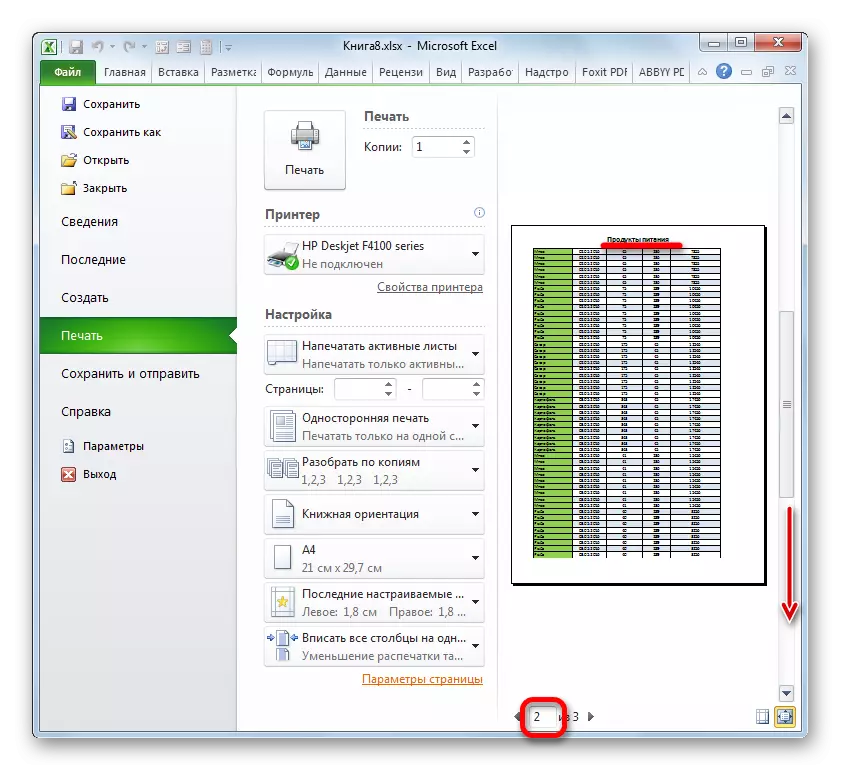
Kaedah 2: Esprings
Di samping itu, untuk memaparkan tajuk dokumen pada setiap helaian apabila percetakan boleh digunakan menggunakan rentetan silang.
- Pertama sekali, dalam operasi biasa operasi, kita harus memasukkan nama jadual di atasnya. Sememangnya, ia adalah perlu terletak di pusat. Tulis nama dokumen dalam mana-mana sel di atas meja.
- Sekarang anda perlu meletakkannya di tengah. Untuk melakukan ini, kami menyerlahkan segmen semua sel rentetan di mana nama diletakkan, yang sama dengan lebar meja. Selepas itu, duduk di tab "Rumah", klik pada butang "Menggabungkan dan Tempat di tengah" dalam blok Tetapan "Penjajaran".
- Selepas nama diletakkan di tengah meja, adalah mungkin untuk memformatnya dengan rasa anda dengan pelbagai alat supaya ia diserlahkan.
- Kemudian kami berpindah ke tab "Markup Page".
- Klik pada butang pada pita percetakan header, yang diletakkan di bar alat "parameter halaman".
- Tetingkap parameter halaman dibuka dalam tab "Lembaran". Dalam "cetak pada setiap halaman, anda perlu menentukan alamat baris di mana nama kami terletak. Untuk melakukan ini, cukup pasang kursor dalam medan yang ditentukan, dan kemudian klik pada mana-mana sel dalam baris di mana tajuk itu. Alamat rentetan ini akan segera muncul di lapangan. Selepas itu, klik pada butang "OK" di bahagian bawah tetingkap.
- Kami berpindah ke tab "Fail" untuk melihat bagaimana nama akan dipaparkan pada cetakan.
- Seperti dalam contoh sebelumnya, pergi ke bahagian "Cetak". Seperti yang anda lihat, menyengarah dokumen menggunakan bar skrol dalam tetingkap pratonton, dan dalam kes ini tajuk dipaparkan pada setiap lembaran siap sedia.

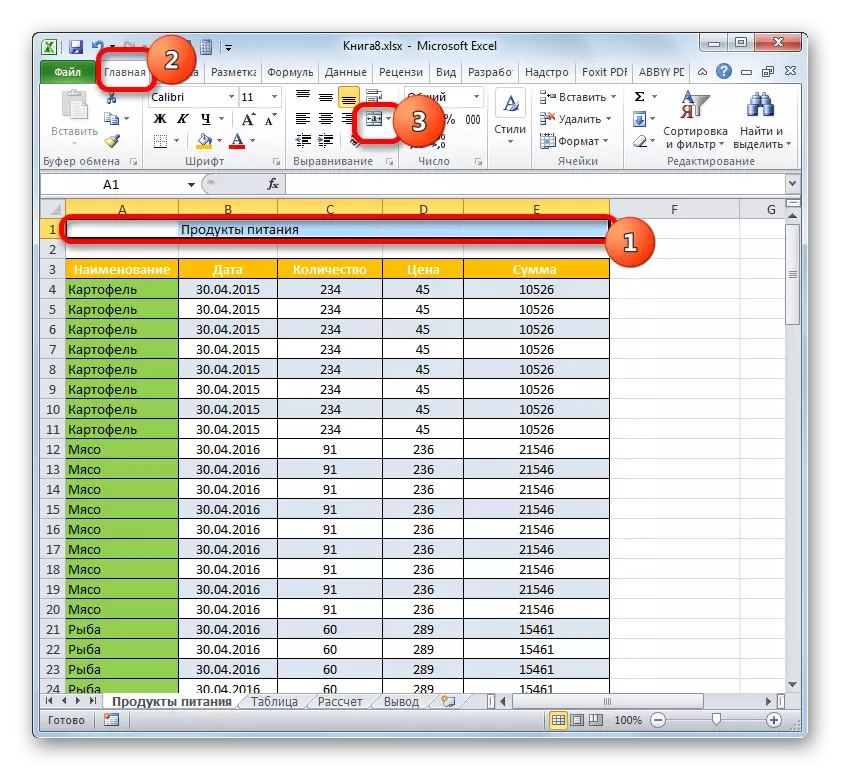

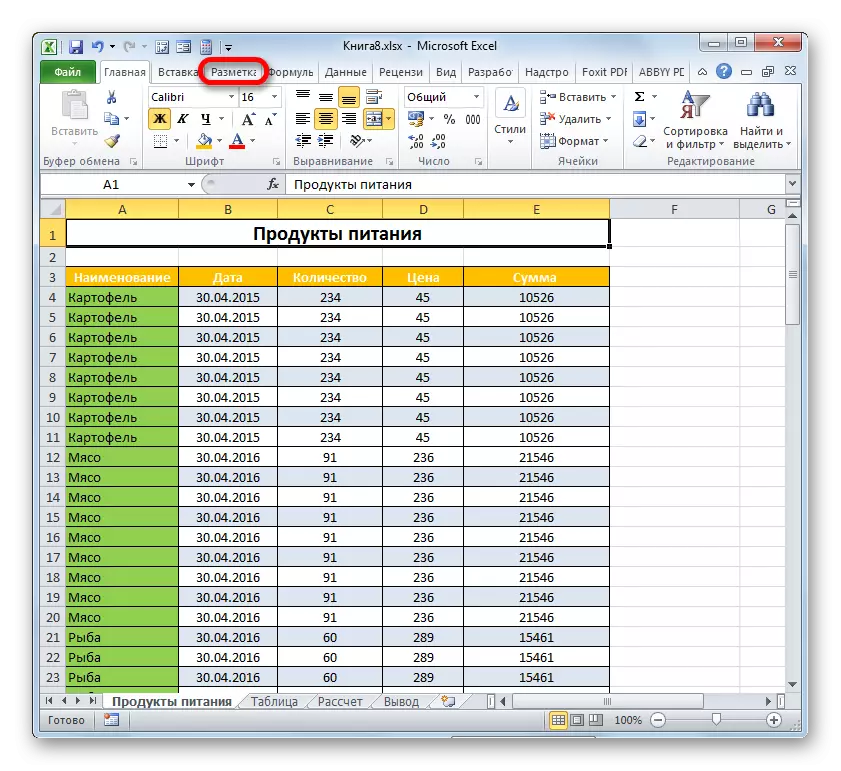
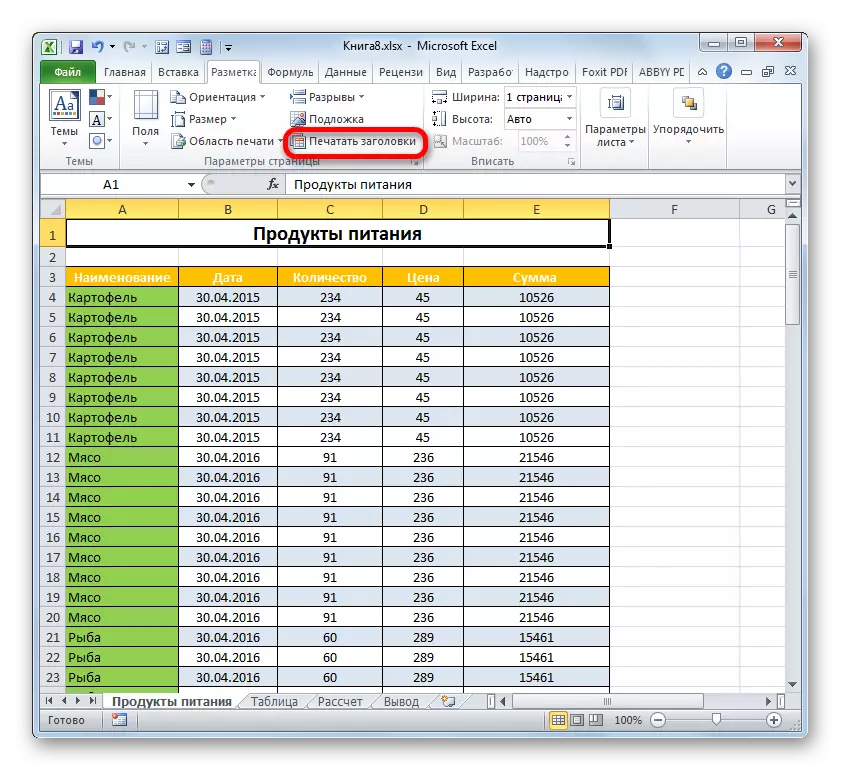


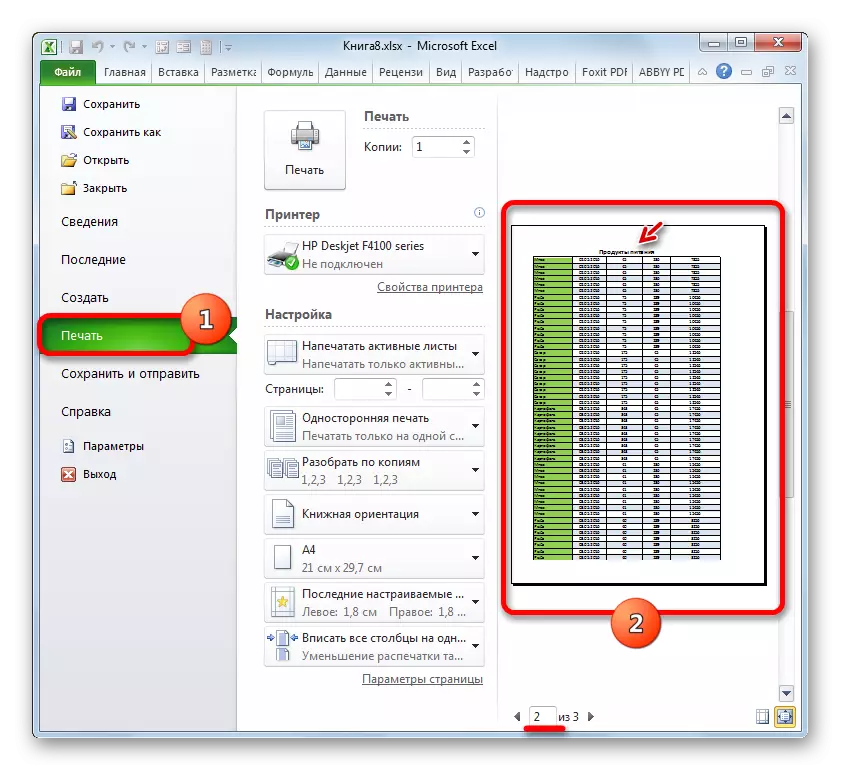
Pelajaran: Throcks In Excel
Oleh itu, kami mendapati bahawa dalam Excele terdapat dua pilihan untuk cepat memaparkan tajuk jadual pada semua helaian bercetak dengan melampirkan usaha minimum ini. Ini boleh dilakukan dengan menggunakan kaki atau melalui talian. Setiap pengguna sendiri menunggu untuk menentukan kaedah mana yang lebih mudah untuknya dan paling sesuai untuk menyelesaikan tugas. Tetapi masih harus dikatakan bahawa melalui baris memberikan lebih banyak peluang. Pertama, apabila digunakan pada skrin, nama itu dapat dilihat bukan sahaja dalam mod Paparan Khas, tetapi juga pada yang biasa. Kedua, jika pengepala mencadangkan nama-nama nama hanya di bahagian atas dokumen, maka dengan bantuan melalui garis, nama itu boleh diletakkan di mana-mana garis lembaran. Di samping itu, melalui garis, berbeza dengan footers, dikandung oleh pemaju khusus untuk menganjurkan tajuk utama dalam dokumen itu.
